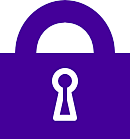ーーーーーーーーーーーーーーーーーーーーーーーーーーー
オトクな、お知らせです
指輪型決済ディバイス【EVERING】(エブリング)を購入しましたら、
ポイントが貰えるため紹介コードをぜひ入力してください!
【9mledq】登録するだけで2000Pゲット!
ーーーーーーーーーーーーーーーーーーーーーーーーーーー
Google先生の方針でサイトはSSL化が望ましいとなっており、急激に常時SSL対応サイトが増えてきました。SSL化していないと検索順位に影響したりブラウザでサイトを表示すると警告がでたりする問題がおきるようで今後も一応ブログを続けていきたいと思っているためTLS/SSL化対応しました。
SSL証明書の発行に関しては基本は有料だと思っている人が多いと思いますが、実は、Let’s Encryptを利用すると無料で証明書を発行することが可能となります。ただし無料の証明書は有効期限が3ヶ月となるため定期的に更新が必要となります。
このブログの構成は、サーバはVPS(仮想サーバ)を利用して独自に構築しています。
ドメインは独自ドメインを利用、DNSとCDNはCloudFlareを利用しています。
SSL証明書の取得
SSLの取得は超簡単で、SSLボックスというネットオウルの関連サイトで取得することができ有効期限が3ヶ月なので、3ヶ月に1回更新しなければなりませんが、無料で証明書を発行することができます。(私の場合はドメインの管理もネットオウルを利用しているためユーザ登録済みです。)
ちなみに有料でも年間980円とか非常に安価でなので個人サイトでも取得可能と思います。
今回は無料証明書にしましたが3ヶ月に1度の更新は、鬱陶しくなると思うのでそのうち有料の証明書に更新したいと思います。
まずは無料の証明書でhttps(TLS/SSL)化することを優先し、今回は無料の証明書を利用してみたいと思います。
SSL証明書の取得は、ドメイン名、国、県、市の情報と法人名、部署名が入力項目としてあります。個人の場合は法人名はPersonal、部署名はnoneで問題ないようです。(3分くらいあればできます)
あとは証明書を発行するドメイン所有者の確認方法としてSSLボックスは、2通りの確認方法が用意されています。1つは、WEBサーバに指定されたファイルをアップロードする方法です。もう1つはDNSに指定されたTEXTキーを登録する方法です。
今回はDNSにキーを登録する方法を利用して認証しました。(1分もあれば設定できます)
ここまでのSSL証明書取得作業はネットオウルのアカウントを持っていれば数分(5分程度)で完了します。
発行される証明書は、SSL証明書、中間証明書、秘密キーの3種類ですが、Apacheで設定する場合は秘密キーとSSL証明書があれば良いです。
ネットオウルの場合はファイルとしてダウンロードする形式ではなくテキスト形式で発行されるため、メモ帳などにコピペして、キーファイルはファイル名.key、証明書ファイルはファイル名.crtといったファイル名を付けて保存しましょう。
ApacheのTLS/SSL化設定
レンタルサーバで運用されている場合は、この手順は当てはまらない場合も多いと思いますが、VPSを利用されていたり、Apacheの設定を自分で触れる環境にある場合は、ここに記載の方法で対応することが可能です。
まずはApacheをSSL化するために利用するmod_sslをインストールします。(すでに入ってる場合は不要)
※CentOSでのコマンドになります。
# yum install mod_ssl
mod_sslの設定ファイルは、/etc/httpd/conf.d/ssl.confです。
適当なディレクトリを作成し、SSL証明書、秘密キーを格納します。
また適当なパスは権限設定をしっかりしておきましょう。
今回は以下の名前にします。
秘密キー:serverssl.key
証明書:serverssl.crt
/etc/httpd/conf.d/ssl.confの内容を配置したSSL証明書、秘密キーのディレクトリへ書き換える必要があります。書き換える個所は以下になります。
SSLCertificateFile /etc/httpd/conf/任意のパス/serverssl.crt
SSLCertificateKeyFile /etc/httpd/conf/任意のパス/serverssl.key
これでWEBサーバを再起動すれば設定完了です。
ApacheにSSLを追加するのは非常に簡単な作業ですね。
あとはWordpress側のhttpで記載されている内部リンクをhttpsに書き換えたり、設定のURLを変更したりする対応が残っています。
WordPressの設定変更
WordPressの設定→一般からWordpressのアドレスとサイトのアドレスを変更します。
旧設定:http://1118.me/
新設定:https://1118.me/
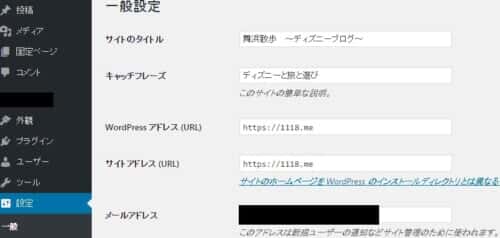
ブログ内のリンクを全置換する手順を紹介しているサイトが多いですが、失敗したら面倒、置換で漏れたりした場合は何度も実施するなどとにかくめんどくさいと感じており作業を簡単にしたかったので、今回は、「Easy HTTPS (SSL) Redirection」というWordpressのプラグインを導入して有効化、設定にチェックをつけたら完了です。
HTTPSになっていることを確認
最後にしっかりHTTPSで通信できていることリダイレクトされていることを確認します。
旧URLにアクセスして//www.1118.meへ転送されることを確認します。
あとは管理画面や数ページ確認してリンクのURLなどが変更されていることを確認します。
これでTLS/SSL化対応は完了です!ここまでの作業で約15分もあればできちゃいます。
アクセスを気にする人はSearchConsoleに追加
GoogleへサイトマップやIndex送信をしているサイトはhttpsのURLを再度、Google search Consoleへ追加します。
これを実施しないとhttpサイトとhttpsのサイトは別のサイトとして認識されるため急激にアクセス数が低下するなど色々な影響が出てくることが考えられます。
個人運営のサイトであればお問い合わせいただければ相談に乗ります!
![]()
PRを含む記事があります、また、アフィリエイト広告を利用しています。
誤字・脱字をはじめ全てのお問い合わせは、こちらへお願いします。
写真撮影、動画撮影のお誘いなど大歓迎です。
定期的な購読はRSSにご登録お願いします。
掲載している写真の個人的利用、保存はOKですが、複製、再利用、営利目的の利用は辞めてください。